Mach Dir und Deinen Kunden das Leben einfacher – mit den Widgets für Terminanfragen und Reservierungen im STRATO Homepage-Baukasten.
Egal ob Gastronomie, Wellness, Friseur oder Personal Trainer: Wenn Du als Dienstleister mit Kunden arbeitest, sind Termine und Reservierungen ein wichtiger Teil Deines täglichen Business.
Die Homepage-Baukasten-Widgets Terminanfrage und Timify für Terminbuchungen, sowie Tischreservierungen und OpenTable speziell für Restaurants erleichtern Dir die Planung. Denn wenn Deine Kunden ihre Termine online über Deine Website anfragen, kannst Du die Anfragen zu einem passenden Zeitpunkt in Ruhe beantworten – und musst nicht im laufenden Betrieb ständig ans Telefon gehen. Auch viele Kunden buchen inzwischen lieber online.
Doch wie sieht so ein Formular auf Deiner Website eigentlich aus und wie genau passt Du es auf Deine Bedürfnisse an?
Inhaltselement Nummer Eins: Terminanfrage
Du weißt am besten, welche Informationen bei einer Terminanfrage oder Reservierung in Deinem Business wichtig sind – und welche nicht. Deshalb entscheidest Du auch individuell:
- Welche Fragen soll Dein Kunde im Formular beantworten?
- Handelt es sich bei der Frage um ein Pflichtfeld oder ist die Info freiwillig?
Zur Veranschaulichung wählen wir ein Beispiel: Laura betreibt einen Beauty Salon in Berlin und bietet Termine auf ihrer Website an. Da sie hauptsächlich Privatkunden hat, löscht Laura aus dem Widget Terminanfrage das voreingestellte Formularelement Firma. Außerdem fügt sie im Formularelement Anrede eine dritte Option hinzu und nennt diese divers.

Laura möchte ihren Kunden ermöglichen, einen Termin bei ihren Wunschangestellten anzufragen. Dafür erstellt sie das neue Formularfeld „Mitarbeiter*in”. Als Feldtyp wählt sie Auswahlmenü und trägt unter den Optionen die Namen ihrer drei Angestellten Julia, Ulrike und Hannes ein. Kunden müssen sich aber nicht entscheiden, denn Laura wählt an dieser Stelle bewusst kein Pflichtfeld.

Was muss Dein Kunde zur Kenntnis nehmen?
Soll Dein Kunde etwas bestätigen oder zu Kenntnis nehmen, bevor er einen Termin oder eine Reservierung anfragen kann? Diese Option kannst Du nach Belieben aktivieren oder deaktivieren. So kannst Du ihn zum Beispiel bitten, der Verarbeitung der Daten zuzustimmen und die Datenschutzerklärung zu akzeptieren. Nur, wenn er dafür ein Häkchen setzt, kann er anschließend auf den Button Absenden klicken.

Was steht da noch so?
Übrigens: Der Button muss nicht unbedingt Absenden heißen. Alle Bestandteile des Formulars kannst Du auch umbenennen oder in eine andere Sprache übersetzen – egal ob Einleitungstext, Bestätigungsnachricht, Button oder Pflichtfelder-Hinweistext.
Verpasse keine Anfrage
Auf Wunsch schickt Dir das Widget bei jeder Terminanfrage oder Reservierung eine Benachrichtigung per Mail. So entgeht Dir auch sicher kein potenzieller Kunde. Den Betreff der Nachrichten wählst Du frei.
Vielfältige Alternative: Timify
Bei Timify handelt es sich um ein externes Inhaltselement, das für Deine Kunden ähnlich funktioniert wie die Terminanfrage. Für Dich selber bietet es jedoch viele weitere Möglichkeiten. Um es zu nutzen, ist eine Registrierung erforderlich, zu der Du entweder über das Widget gelangst, oder welche Du auf der Homepage von Timify durchführen kannst. Es gibt drei Pakete: Die kostenlose Classic-Variante, sowie Premium und Enterprise mit weiteren Funktionen. Für die Terminbuchung, Verwaltung und Planung reicht aber die Classic-Variante vollkommen aus.
Mit ihr hast Du bereits die Möglichkeit, auch Mitarbeiter, Räumlichkeiten und vieles mehr zu verwalten. Nachdem Du Dich angemeldet hast, erfolgt ein Onboarding, das Dir alle wichtigen Funktionen erläutert.

Um Timify in Deinem Baukasten nutzen zu können, musst Du es zunächst über das Timify-Dashboard online verfügbar machen. Dort erhältst Du dann eine Konto-ID. Öffne anschließend Deinen Homepage-Baukasten und platziere das Widget Timify an der gewünschten Stelle. Gebe dort die Konto-ID über die Einstellungen ein, wähle den Button-Text und klicke auf OK.
Anschließend können über den Button direkt die Leistungen, die Du bei Timify selbst eingegeben hast, gebucht werden. Bei Timify erscheint dann automatisch die jeweilige Buchung im Kalender, darüber hinaus erhältst Du eine Mail. Der große Vorteil von Timify ist die direkte Organisation von Terminen, Mitarbeitern, Uhrzeiten und mehr über das Timify-Dashboard.
Für Deine Kunden sieht eine Buchung dann so aus:

Nur für Restaurants
Wenn Du ein Restaurant betreibst, beschränkt sich die Terminorganisation in der Regel auf Tischreservierungen. Auch dafür stehen Dir zwei Inhaltselemente zur Verfügung, Du findest sie unter den Namen Tischreservierung und OpenTable.
Schnell und ohne Schnick-Schnack: Tischreservierung
Das Widget Tischreservierung ist sehr simpel gestaltet. Ähnlich wie beim Element Terminanfrage kannst Du auch hier bestimmen, was Pflichtfelder sind und welche Angaben freiwillig erfolgen. Bearbeite zum Beispiel die Zeiten und Wochentage, an denen Tische reserviert werden können und bestimme darüber hinaus, ob Du eine Mail bei einer Reservierung erhalten willst. Dieses Inhaltselement übernimmt jedoch keine Terminplanung und Verwaltung für Dich. Ob zu den entsprechenden Zeiten noch Tische frei sind, musst Du selber überprüfen. Auch die Bestätigung einer Reservierung erfolgt durch Dich.
Automatische Bestätigung von Terminen: OpenTable
Möchtest Du ganz darauf verzichten, Termine händisch zu bestätigen? Mit dem Widget von OpenTable sparst Du Dir auch diesen letzten Schritt. Es funktioniert ähnlich wie Timify. Registriere Dich dafür zunächst beim Anbieter. Von diesem bekommst Du dann eine eigene Restaurant ID. Platziere das OpenTable Widget in Deinem Homepage-Baukasten und trage die ID ein. Voilà: Ab jetzt buchen Kunden Reservierungen ganz automatisch über Deine Website. Das Widget bestätigt die Reservierung sofort.
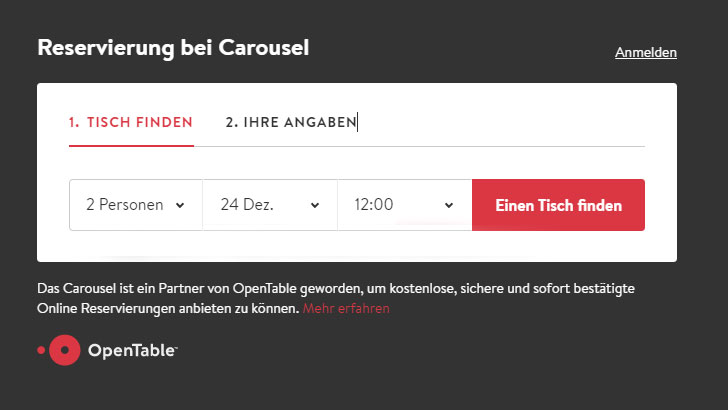
Erstelle Deine eigene Website – ganz ohne Termin!
Wenn Du mit Deinem eigenen Web-Projekt durchstarten möchtest, findest Du hier direkt und ohne Formular zum STRATO Homepage-Baukasten:
Zum Homepage-BaukastenThe post Termine und Reservierungen direkt auf Deiner Homepage anbieten appeared first on STRATO Blog.